PS磨砂质感怎么做呢?
发布时间:2021年08月02日 14:12
PS软件的功能是非常强大的,它可以把图片制作出各种效果。修整出来的图片效果特别逼真,有质感。今天我们学习的是PS磨砂质感怎么做?下面是制作的步骤,有需要的朋友可以参考学习一下。
操作步骤如下:
1.新建画板
在PS中新建1000*600的画板,背景内容设置为透明。
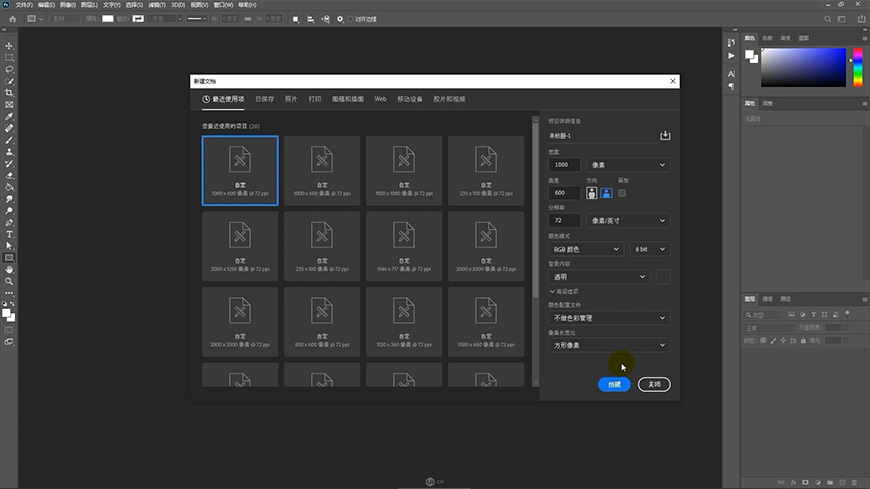
2.绘制矩形
绘制1000*600的矩形,调整圆角为50像素,将填充透明度设为10%。
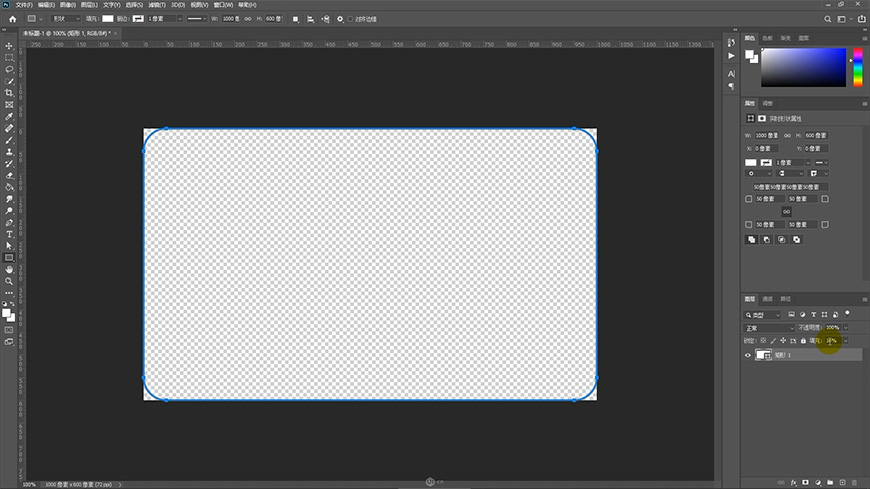
3.添加图层样式
打开图层样式,添加两个内阴影,颜色为30%的白色,角度分别调整为150°和-30°,不要勾选全局光。
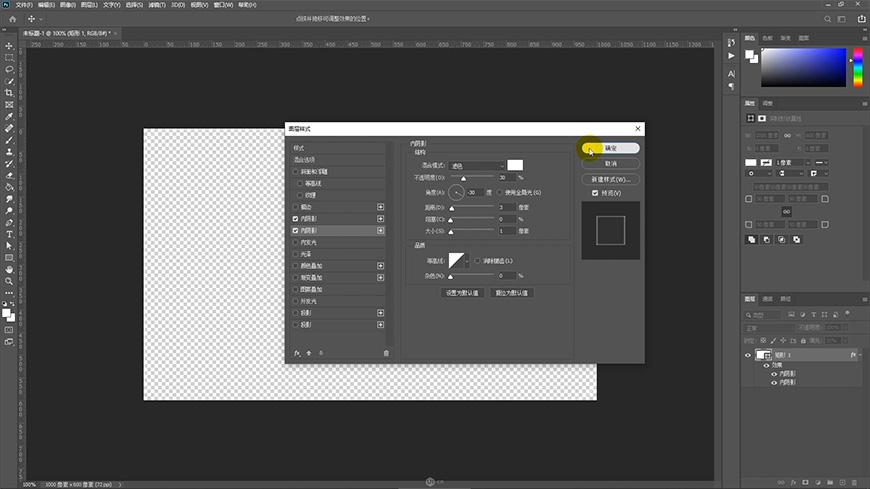
4.导入AE
将保存好的PS文件导入AE,类型选择合成。
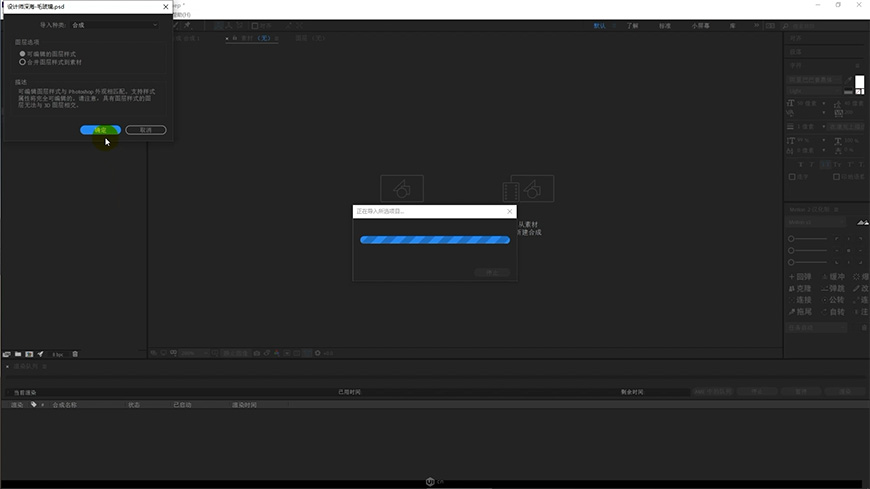
5.绘制圆形
使用椭圆工具绘制两个圆形。
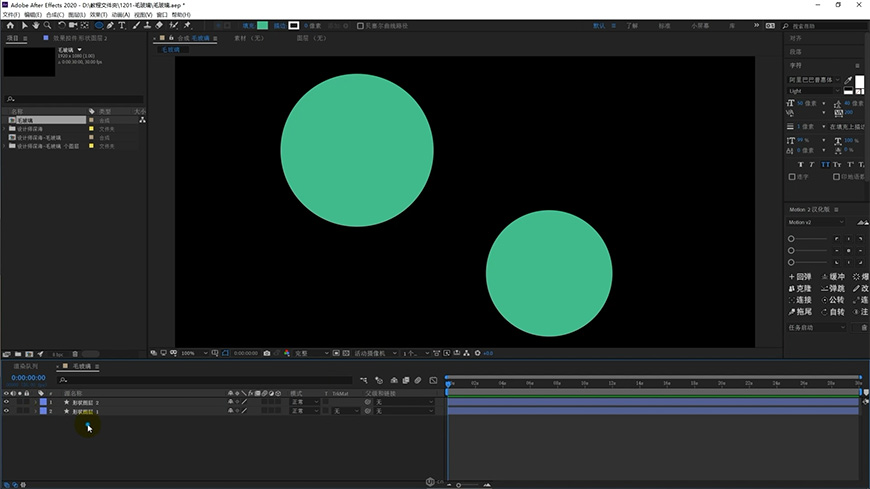
6.添加效果
添加调整图层,为调整图层添加高斯模糊,模糊度为200。
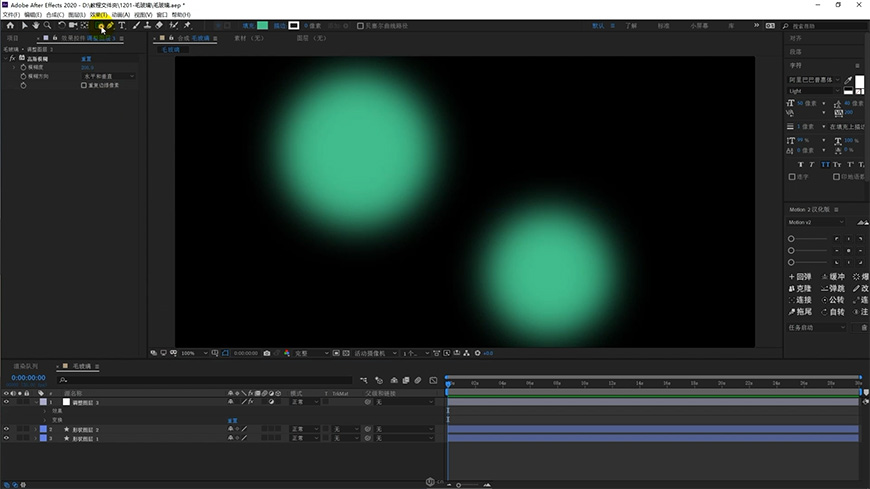
7.绘制矩形
绘制1000*600的矩形,设为调整图层的遮罩。
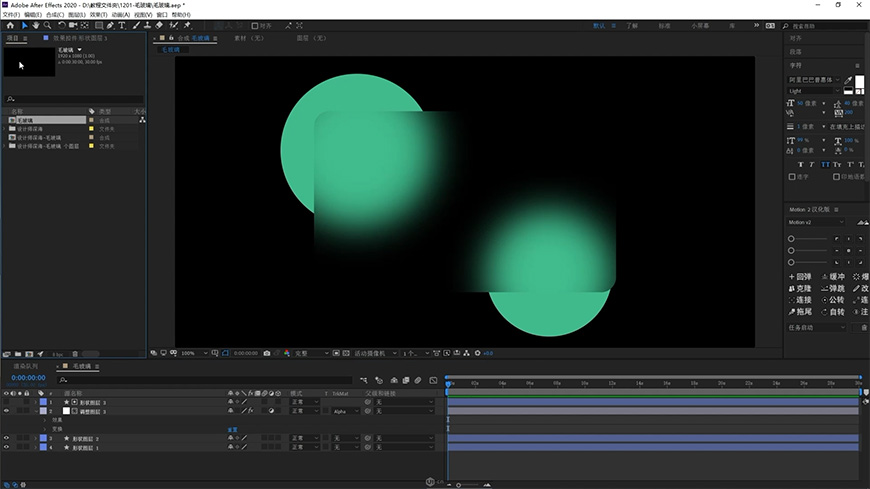
8.导入ps合成
拖入PS合成,将模式设为相加,输入文字作为装饰,将文字、矩形和调整图层都设为PS合成的子层级。
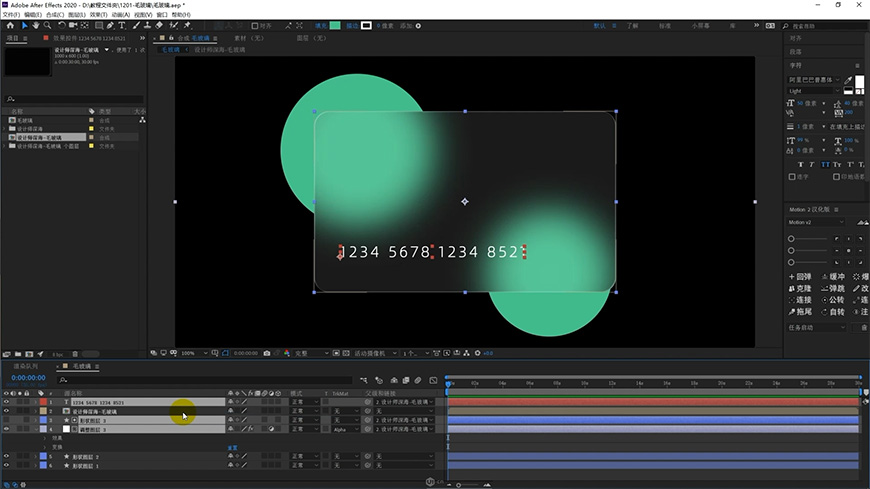
9.添加表达式
最后为元素位置属性添加抖动表达式:wiggle(0.5,50)。
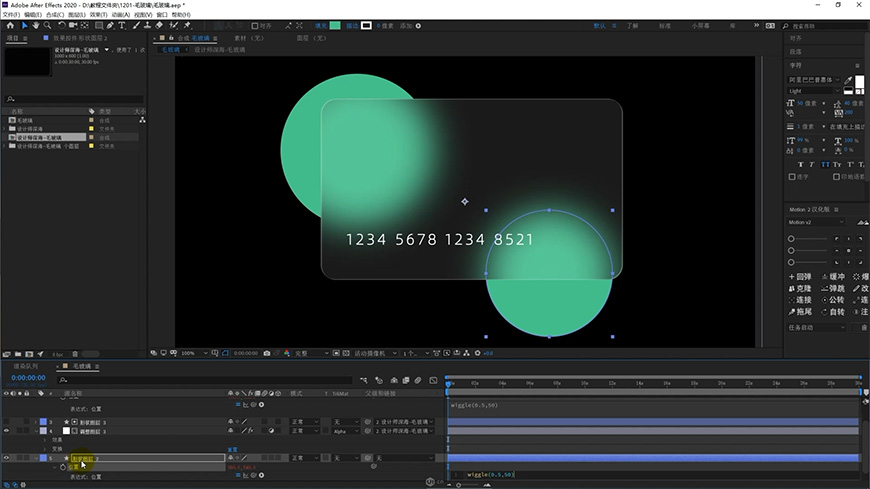
通过学习,大家知道PS磨砂质感怎么做了吧。大家都学会了吧。磨砂质感给人一种朦胧的感觉,大家可以看到教程里的图片效果,制作的已经非常逼真,到位了。在以后的学习中,大家会接触到一些其它的PS效果制作方法。
本篇文章使用以下硬件型号:联想小新Air15;系统版本:win10;软件版本:AE(2020)&PS(CC2019)。




